Dacă aveți o problemă cu un plugin gratuit, atunci puteți trece cu ușurință la unul diferit. Cu toate acestea, dacă este un plugin plătit sau personalizat, atunci ați putea dori să îl remediați. Am fost adesea întrebați de utilizatori dacă ar trebui să ofere acces de administrator dezvoltatorilor de pluginuri pentru a remedia erori pe site-urile lor web.
Pentru unele probleme, dezvoltatorii s-ar putea să nu poată găsi bug-ul și să-l remedieze fără acces la site-ul dvs. web. Am experimentat acest lucru pe WPBeginner în trecut, unde unui dezvoltator i s-a acordat acces pentru a rezolva o problemă cu un plugin.
În acest articol, vom aborda dacă ar trebui să acordați acces de administrator dezvoltatorilor de plugin-uri pentru remedierea erorilor și cum să o faceți în siguranță.
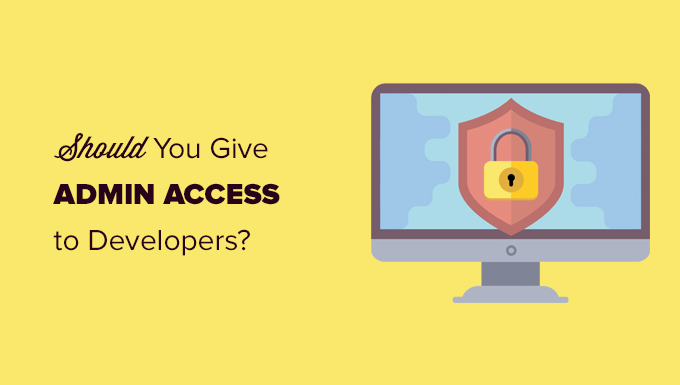
Ce este accesul de administrator pentru un site WordPress?
Accesul de administrator pentru un site web WordPress înseamnă acces de conectare la zona de administrare WordPress cu rolul de utilizator administrator.
Acordarea accesului la rolul de utilizator administrator pentru site-ul dvs. WordPress ar trebui să facă pe oricine inconfortabil.
Acest lucru se datorează faptului că un utilizator cu rolul de administrator are acces complet la tot pe site-ul dvs. web. Aceștia pot instala plugin-uri sau teme, modifica codul, actualiza baza de date WordPress sau chiar șterge conturi de utilizator.
Pentru a afla mai multe, consultați ghidul nostru pentru începători despre rolurile și permisiunile utilizatorilor WordPress.
Pentru securitatea WordPress, trebuie să protejați întotdeauna accesul de administrator la site-ul dvs. WordPress.
De ce dezvoltatorii ar putea avea nevoie de acces de administrator la site-ul dvs. web?
Când raportați o eroare și solicitați suport, primul lucru pe care îl fac majoritatea dezvoltatorilor buni este să încerce să reproducă problema pe site-ul lor de testare.
Dacă aceștia pot recrea problema, atunci o pot rezolva și actualiza pluginul.
Acum, dacă nu pot replica problema pe care o raportați, atunci este imposibil pentru ei să o remedieze.
Probabil vă întrebați de ce acești dezvoltatori nu pot reproduce problema pe care o aveți.
Ei bine, asta pentru că fiecare site este diferit.
De exemplu, există medii de găzduire web diferite și combinații diferite de pluginuri WordPress și teme. Una sau mai multe dintre aceste variabile pot cauza problema.
Când un dezvoltator de plugin-uri își testează plugin-ul, acesta nu are niciun alt plugin activat și folosește tema WordPress implicită.
Acesta este motivul pentru care uneori bug-ul pe care îl întâlniți este specific site-ului dvs. Poate fi un bug legat de o temă pe care o utilizați sau de o combinație a altor plugin-uri pe care le aveți instalate.
Pentru ca dezvoltatorii de plugin-uri să remedieze eroarea, ei trebuie să știe ce cauzează problema. Acesta este motivul pentru care solicită accesul dvs. de administrator WordPress, astfel încât să aibă aceleași variabile.
Ar trebui să oferiți acces de administrator dezvoltatorilor?
Da, ar trebui să acordați acces de administrator dezvoltatorilor de încredere ai site-ului dvs. web, astfel încât aceștia să poată identifica problema și să o remedieze pentru dvs. Cu toate acestea, site-ul pe care îl partajați nu trebuie să fie site-ul dvs. web live real.
Vedeți, dezvoltatorii doresc acces pentru a putea vedea problema în același mediu de găzduire, cu aceleași pluginuri și temă.
Dacă puteți face o copie a site-ului dvs. web sub același cont de hosting, acesta va avea toate acele variabile în vigoare, păstrând în același timp securitatea site-ului dvs. web real.
Această copie temporară a site-ului dvs. web se numește site de testare.
Un site de staging este o clonă a site-ului dvs. live, care este utilizată pentru a testa modificările înainte de a le publica.
Site-urile de staging vă ajută să detectați erorile, astfel încât să nu ajungeți să vă stricați site-ul web live. De asemenea, vă ajută să oferiți în siguranță acces dezvoltatorilor pentru a face modificări și a depana erorile.
Metoda 1: Partajați accesul de administrator la un site web de staging
Multe dintre companiile de găzduire WordPress de top vin cu opțiunea de a crea un site de staging printr-un singur clic.
Ar trebui mai întâi să contactați furnizorul dvs. de găzduire WordPress pentru a vedea dacă oferă un site de staging cu 1 clic pentru instalarea dvs. WordPress.
Pentru mai multe detalii despre cum să o faceți singur, puteți consulta tutorialul nostru despre cum să creați un site WordPress de staging.
După ce ați configurat site-ul dvs. de staging, trebuie să vă conectați la zona de administrare și să adăugați un nou cont de utilizator cu rolul de administrator.
După aceea, puteți partaja acest nou cont de utilizator administrator cu dezvoltatorul pluginului.

Aceștia se pot conecta la site-ul dvs. de staging și pot face orice modificări necesare.
Odată ce au remediat problema, puteți revizui site-ul dvs. de staging și puteți șterge contul de utilizator temporar pe care l-ați creat.
Acum puteți implementa toate modificările pe site-ul dvs. live. Acest lucru va suprascrie site-ul dvs. live și îl va înlocui cu versiunea de staging.
Notă: Unii furnizori de găzduire WordPress vă permit să creați un site de testare după instalarea pluginului lor de asistență.
Dezavantajul unui astfel de site de testare este că administratorul de pe site-ul de testare va putea implementa modificările pe site-ul dvs. live fără aprobarea dvs.
În acest caz, recomandăm utilizarea metodei manuale.
Metoda 2: Partajați accesul de administrator la un site de staging manual
Nu toate companiile de găzduire WordPress oferă site-uri de staging cu 1 clic.
În acest caz, este posibil să fie necesar să creați manual un site web de staging. Acest site web de staging va fi o copie a site-ului dvs. web live.
Mai întâi, trebuie să vă conectați la panoul de control al găzduirii și să creați un nou subdomeniu pentru site-ul dvs. de staging (de exemplu, staging.yourdomain.com).
Pentru acest tutorial, vom folosi Bluehost. Rețineți că pașii pot varia în funcție de serviciul de găzduire pe care îl utilizați.
Odată ce v-ați autentificat, faceți clic pe butonul „Setări” pentru site-ul web pentru care doriți să creați subdomenii.

De aici, va trebui să comutați la fila „Avansat” din partea de sus.
Bluehost va afișa diferite instrumente și setări la care puteți accesa sub setările Avansate.
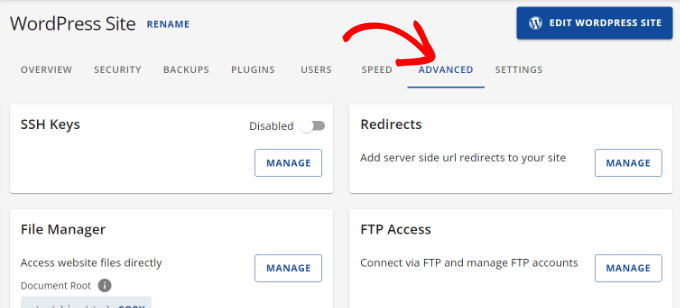
Apoi, va trebui să derulați în jos și să navigați la cPanel.
Continuați și faceți clic pe butonul „Gestionare”.
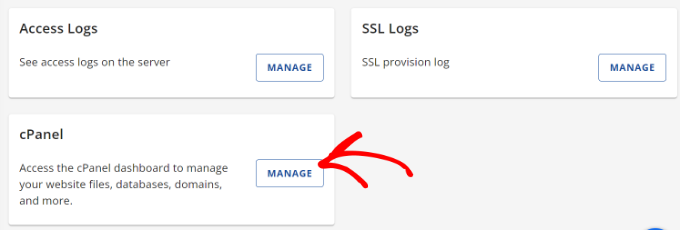
Pe ecranul următor, veți vedea diferite instrumente.
Pur și simplu faceți clic pe pictograma Baze de date MySQL situată sub secțiunea Baze de date din tabloul de bord al contului dvs. de hosting.
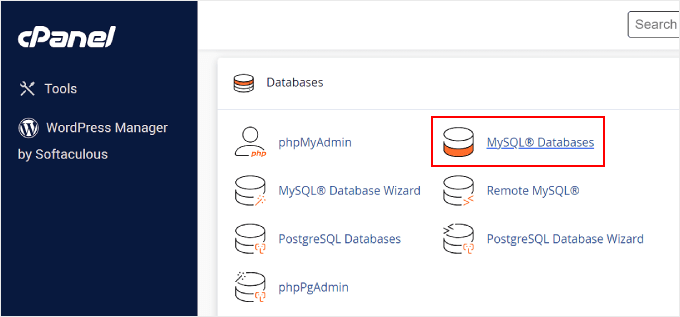
Pe ecranul următor, furnizați un nume pentru baza dvs. de date.
Apoi, faceți clic pe butonul „Creare bază de date”.
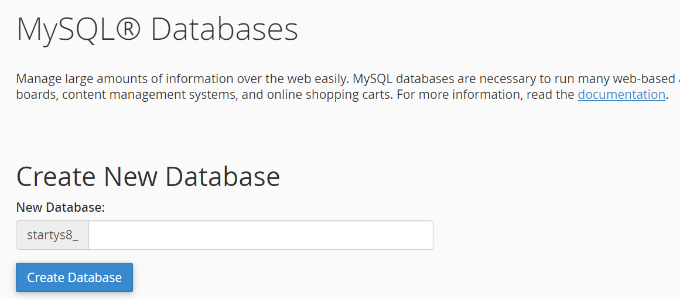
Apoi, trebuie să creați un utilizator MySQL pentru baza dvs. de date.
Derulați în jos la secțiunea Utilizatori MySQL și furnizați un nume de utilizator și o parolă pentru noul dvs. utilizator de bază de date.
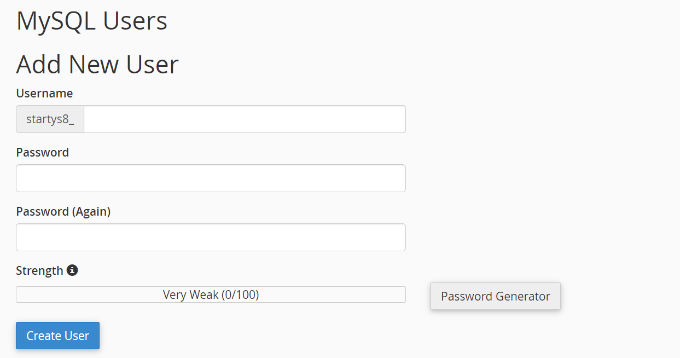
În cele din urmă, trebuie să asociați contul de utilizator cu baza de date pe care ați creat-o anterior în secțiunea Adăugare utilizator la baza de date.
Pur și simplu selectați noul utilizator din meniul derulant, asigurați-vă că baza de date nouă este selectată și apoi faceți clic pe butonul „Adăugare”.
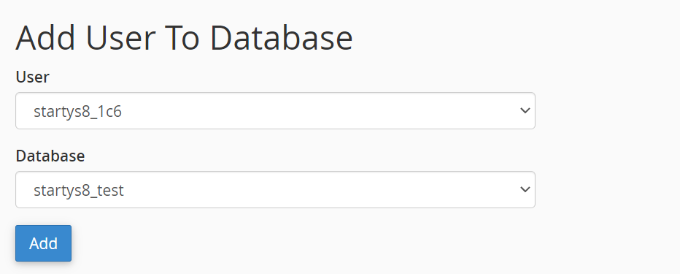
Vi se va cere să selectați privilegiile pentru utilizator.
Continuați și selectați caseta de selectare „Toate privilegiile”, apoi faceți clic pe butonul „Efectuați modificări”.
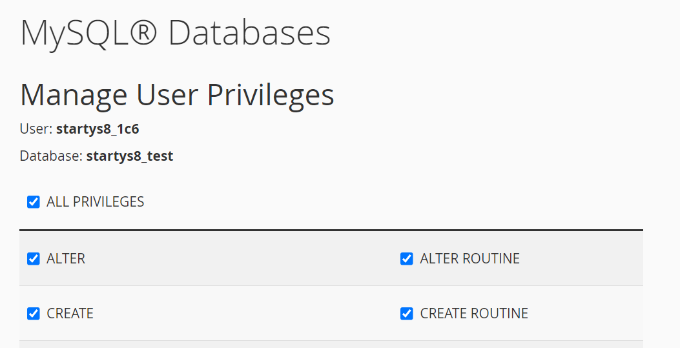
Baza dvs. de date este acum gata de utilizare pentru site-ul dvs. de staging.
Apoi, trebuie să instalați și să activați plugin-ul Duplicator pe site-ul dvs. WordPress live. Pentru mai multe detalii, consultați ghidul nostru pas cu pas despre cum să instalați un plugin WordPress.
După activare, trebuie să faceți clic pe meniul Duplicator din bara laterală de administrare WordPress și să faceți clic pe butonul „Create New”.
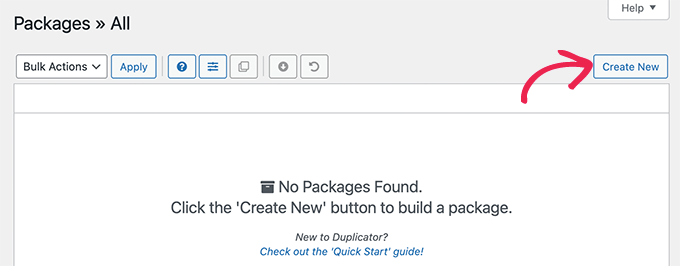
Urmați instrucțiunile de pe ecran pentru a crea un pachet Duplicator pentru site-ul dvs. web.
Odată terminat, trebuie să faceți clic pe butonul „Download Both Files” pentru a descărca pachetul Duplicator pe computerul dvs.
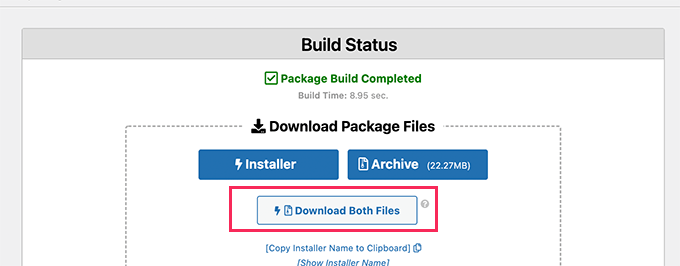
Va trebui să încărcați ambele fișiere în directorul de fișiere al subdomeniului pe care tocmai l-ați creat. Pentru detalii, consultați ghidul nostru despre cum să folosiți FTP pentru a încărca fișiere pe site-ul dvs. WordPress.
După aceea, trebuie să deschideți o nouă filă în browser și să introduceți subdomeniul site-ului dvs. de staging astfel:
https://staging.yourdomain.com/installer.php
Nu uitați să înlocuiți staging cu subdomeniul real și yourdomain.com cu propriul nume de domeniu.
Aceasta va lansa expertul de instalare Duplicator. Faceți clic pe butonul „Următorul” pentru a continua.
Acum, vi se va cere să furnizați informațiile despre baza de date. Introduceți detaliile bazei de date pe care le-ați creat anterior.
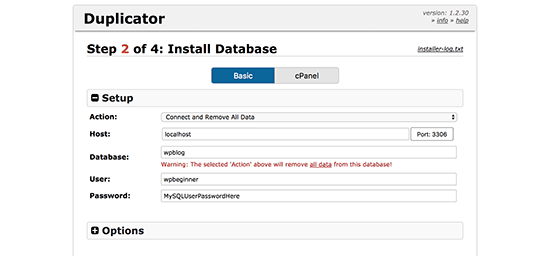
După aceea, pur și simplu urmați instrucțiunile de pe ecran pentru a continua. Duplicator va despacheta pachetul WordPress și îl va instala pentru dvs.
După finalizare, site-ul dvs. web de staging va fi gata de vizitare. Cu toate acestea, este accesibil public oricui pe internet, inclusiv motoarelor de căutare.
Să schimbăm asta.
Conectați-vă la tabloul de bord al contului dvs. de găzduire WordPress și faceți clic pe pictograma „Confidențialitate director”.

Apoi, veți vedea diferite foldere de directoare.
Continuați și faceți clic pe butonul „Editare” pentru folderul pe care doriți să îl protejați.
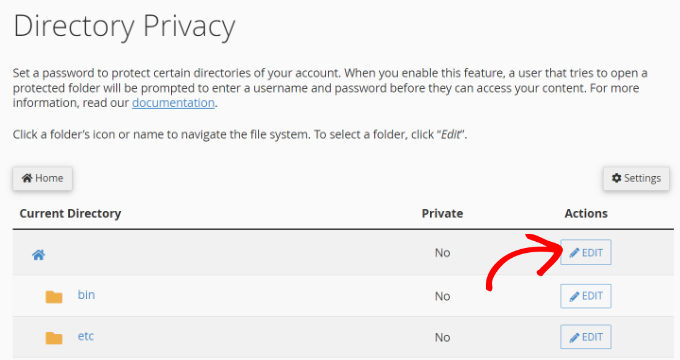
După aceea, trebuie să selectați opțiunea „protejează prin parolă acest director”.
De asemenea, vi se va cere să furnizați un nume pentru directorul protejat.
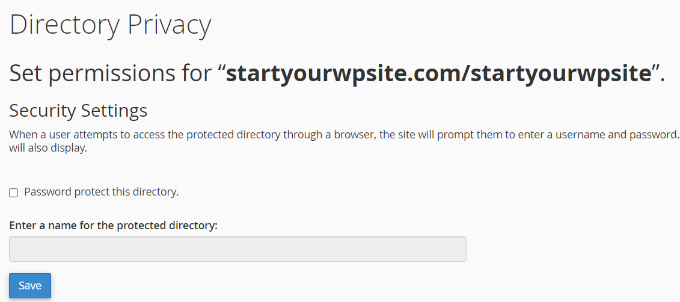
Nu uitați să faceți clic pe butonul „Salvare” pentru a salva setările.
Notă: Va trebui să oferiți acest nume de utilizator și parolă dezvoltatorilor, astfel încât aceștia să vă poată accesa site-ul de staging.
În cele din urmă, trebuie să vă conectați la zona de administrare WordPress a noului dvs. site de staging și să creați un cont de utilizator temporar nou pentru a-l partaja cu un dezvoltator.

Odată ce dezvoltatorul a remediat problema, trebuie să ștergeți contul lor de utilizator.
După aceea, trebuie să mutați site-ul dvs. de staging de pe un subdomeniu pe domeniul dvs. rădăcină.
Metoda 3: Partajați un acces temporar de conectare (mai puțin sigur)
Această metodă vă permite să creați un cont temporar care permite dezvoltatorilor să se autentifice pe site-ul dvs. WordPress. Puteți seta o durată fixă pentru sesiune, care va expira automat ulterior.
Notă: Acest lucru este mai puțin sigur și va oferi unui dezvoltator terț acces complet la site-ul dvs. web. Utilizați această metodă numai dacă aveți încredere în dezvoltator și înțelegeți riscurile implicate.
Primul lucru pe care trebuie să-l faceți este să instalați și să activați pluginul Temporary Login Without Password. Pentru mai multe detalii, consultați ghidul nostru pas cu pas despre cum să instalați un plugin WordPress.
După activare, trebuie să vizitați pagina Utilizatori » Autentificări temporare și să faceți clic pe butonul „Creare nouă” pentru a adăuga un nou cont de autentificare temporar.
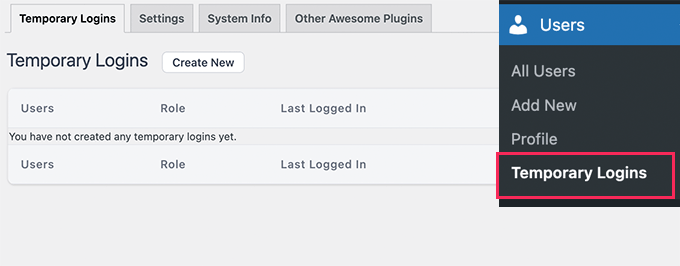
Aceasta va afișa un formular unde trebuie să introduceți informațiile pentru autentificarea temporară pe care doriți să o adăugați.
Mai întâi, trebuie să furnizați adresa de e-mail a dezvoltatorului, apoi prenumele și numele acestuia.
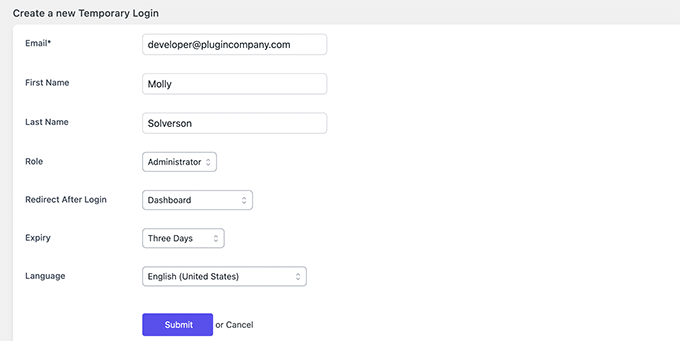
Faceți clic pe butonul „Trimite” pentru a continua.
Pluginul va crea acum o adresă URL de autentificare temporară. Trebuie să copiați această adresă URL și să o trimiteți dezvoltatorului căruia doriți să îi oferiți acces temporar.
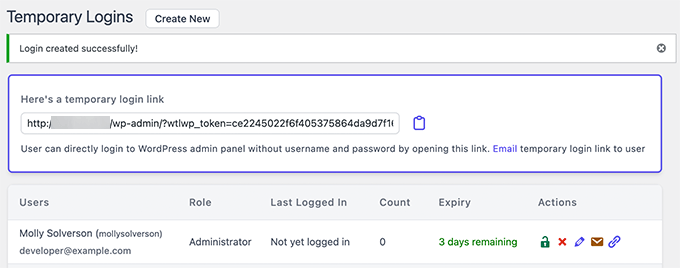
Odată ce dezvoltatorul a terminat de remediat problema, puteți șterge acest link temporar. Altfel, acesta va expira automat după perioada pe care ați setat-o în timpul creării accesului.
Pentru mai multe detalii, consultați tutorialul nostru despre cum să creați un link de autentificare temporară în WordPress.
Sperăm că acest articol v-a ajutat să aflați dacă ar trebui sau nu să acordați acces de administrator dezvoltatorilor de pluginuri pentru a remedia probleme pe site-ul dvs. De asemenea, ați putea dori să consultați ghidul nostru despre cum să efectuați un audit de securitate WordPress și cele mai bune pluginuri de securitate WordPress pentru a vă proteja site-ul.
Dacă ți-a plăcut acest articol, te rugăm să te abonezi la canalul nostru de YouTube pentru tutoriale video WordPress. Ne poți găsi, de asemenea, pe Twitter și Facebook.



Mrteesurez
Mulțumesc pentru informații! Aceasta este o situație delicată și ceva cu care m-am mai confruntat. Odată i-am acordat acces de administrator unui dezvoltator pentru a remedia o problemă cu un plugin și, deși totul s-a rezolvat bine, mi-am dat seama cât de riscant ar putea fi. Acum, creez întotdeauna un cont de administrator temporar cu acces limitat și îl șterg odată ce sarcina este finalizată. În acest articol am constatat că utilizarea site-urilor de testare pentru verificări este o opțiune mai sigură. Astfel, îmi protejez site-ul principal, permițând în același timp dezvoltatorilor să lucreze la remedieri. Este crucial să echilibrăm încrederea cu prudența pentru a proteja securitatea și integritatea site-ului dvs. web.
Jiří Vaněk
Nu am înțeles pe deplin afirmația că accesul temporar este mai puțin sigur. În ce mod exact? Menționați că dezvoltatorul ar obține acces complet la site. Dar nu ar avea oricum acest acces dacă creez un utilizator administrator temporar pentru el? Sau am înțeles greșit ceva?
Suport WPBeginner
Diferența ar fi accesul temporar la site-ul dvs. de staging sau la site-ul dvs. live. Dacă un site de staging se defectează, îl puteți actualiza fără ca vizitatorii dvs. să știe că ceva s-a stricat, în timp ce dacă oferiți acces la site-ul dvs. live, aceștia ar putea cauza o problemă pe care vizitatorii dvs. o văd.
Admin
Mrteesurez
Mulțumesc pentru că ai subliniat diferența dintre a oferi acces la un site de testare (staging) versus un site live – acesta este un sfat extrem de important! Am experimentat pe propria piele cât de riscant poate fi să oferi cuiva acces la un site live. O mică modificare poate duce la probleme neașteptate pe care vizitatorii le văd imediat, ceea ce poate dăuna reputației site-ului tău. Utilizarea unui site de testare oferă acel strat suplimentar de protecție, permițându-ți să testezi totul mai întâi. Trebuie să fii mai precaut în ceea ce privește oferirea accesului dezvoltatorilor. Sfaturi grozave!
Mark
Mulțumesc pentru articol, înțeleg perfect nevoia de încredere / cooperare.
1. Ce zici de trimiterea unei copii de rezervă a site-ului tău dezvoltatorului plugin-ului și lăsându-l să creeze un site de test?
2. Dar, poate, problema mai mare, pentru mine, este dacă te expui fraudei dacă ai un site de comerț electronic și oferi acces unui dezvoltator de plugin-uri?
Echipa WPBeginner
David,
Mulțumim pentru comentariu. În primul rând, nu am spus că este treaba companiilor de găzduire web să facă asta.
Cu toate acestea, din experiența noastră, când întrebați politicos, majoritatea sunt bucuroși să facă acest lucru pentru dvs. Mai ales dacă sunteți pe un serviciu de găzduire web cPanel. De ce?
Deoarece durează literalmente câteva clicuri pentru a muta un site existent pe un nou subdomeniu la nivel de server.
Nu voi intra într-o dezbatere dacă WP este ușor de utilizat sau nu, deoarece aceasta este opinia dvs. Am povești de succes ale utilizatorilor care au început să învețe de la WPBeginner în 2009 și astăzi conduc propriile agenții de web design de succes. Alții care au început mult mai recent și au folosit resursele noastre pentru a construi un site web care i-a ajutat să-și dezvolte afacerile.
-Syed
David Fraiser
Articol excelent, cu excepția părții în care îi faceți pe utilizatori să creadă că este responsabilitatea companiilor de găzduire web să le configureze un mediu de testare. Acest lucru nu este adevărat. Deși multe companii de găzduire au personal de suport bine versat în WordPress și alte software-uri, nu face parte din sarcina lor să configureze un site de testare pentru un utilizator.
De fapt, majoritatea companiilor de găzduire au clauze specifice care interzic ajutorul cu aplicații terțe. Înțeleg că articolele dvs. sunt orientate către începătorii WP, dar dacă nu sunt capabili să replice o instalare WP, atunci probabil nu ar trebui să folosească WP. Sau mai bine, ar trebui să angajeze un dezvoltator competent să o facă pentru ei.
WP este înșelător prin faptul că PENTRU A-L UTILIZA este foarte simplu, iar majoritatea oamenilor pot face acest lucru; dar pentru a-l PERSONALIZA necesită să știi ce faci. Nu este totul „apasă un buton și va fi exact așa cum vreau eu”.
Vă dezavantajați cititorii mai puțin cunoscători oferindu-le informații greșite.
Echipa WPBeginner
Puteți utiliza fișierul robots.txt pentru a împiedica indexarea unui site.
Echipa WPBeginner
Sunt complet de acord cu punctele tale.
lisaleague
Am avut un suport excelent de la dezvoltatori reputați și îmi place să le întorc favoarea oferind o recenzie grozavă.
Cred că un alt aspect cheie este să oferiți o descriere clară a problemei, iar screencast-urile sunt foarte utile.
fil
ok știu acum
Travis Pflanz
Aș adăuga că ar trebui să cereți ÎNTOTDEAUNA dezvoltatorului să vă spună exact care este problema și ce fișiere a modificat pentru a rezolva problema… Mai ales dacă îi oferiți acces FTP.
Am văzut dezvoltatori care intră și modifică nucleul unui plugin care nu era al lor, apoi, când acel plugin se actualizează, întreaga situație revine.
Dacă există un conflict cu un anumit plugin, informez întotdeauna ambii dezvoltatori și creez un fir de discuție public undeva – fie pe wordpress.org, fie pe unul dintre site-urile lor – și direcționez ambii dezvoltatori către acel fir. Astfel, ei pot (sperăm) colabora pentru a remedia problema.
Mohammed
Salut wpbeginner,
Vă mulțumesc foarte mult pentru acest articol grozav, acesta este exact ceea ce am nevoie să știu despre dacă ar trebui să ofer dezvoltatorului de plugin/temă acces de administrator sau nu și ce pot face în legătură cu asta.
Pam
Acesta este un ghid excelent, mulțumesc!
Întrebare – are copierea site-ului un impact asupra motoarelor de căutare? Cu alte cuvinte, aș fi penalizat pentru conținut „duplicat”? Dacă da, cum aș împiedica motoarele de căutare să acceseze site-ul meu de testare?
Meks
Postare drăguță WPbeginer.
În general, cea mai bună modalitate de a rezolva o eroare și de a vă ajuta utilizatorul este să aveți acces la WP admin-ul acestuia.
So far we haven’t found any of our customers refusing to send us their WP admin details
I would say that is trust between users and developers
Paul Lambert
Sfaturi bune – mulțumesc